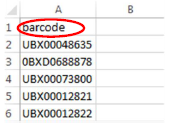Le récolement consiste à lire à l’aide d’une douchette et d’un ordinateur portable les codes-barres des ouvrages du fonds concerné et les lister dans un fichier Excel.
Les codes-barres du fichier Excel seront ensuite chargés dans Alma. Alma compare ces données avec l’existant et établit un rapport qui détermine les exemplaires en rayon et les anomalies.
Le récolement peut concerner une tranche de cotes appelée « Intervalle » dans Alma ou un « Ensemble » (exemple, une localisation) défini au préalable par un jeu de résultats (voir la procédure pour créer un jeu de résultats).
Lecture des codes à barres
Ouvrir un fichier Excel (.xls ou .xlsx) sur l’ordinateur.
Inscrire « barcode » dans la 1ère cellule.
Enregistrer et nommer le fichier.
Scanner les codes-barres. La douchette doit être paramétrée d’un « retour chariot » afin de passer à la cellule suivante.
Enregistrer régulièrement le fichier lors de la lecture des codes-barres.
Si le même code-barres est lu deux fois, il n’est pas nécessaire de supprimer le doublon, Alma le détectera et ne le traitera pas.
Enregistrer le fichier à la fin de la lecture des codes-barres.
Le chargement du fichier Excel
Aller dans Ressources > Gérer l’inventaire > Récolement.
Dans la partie Inventaire ①, choisir la définition de l’inventaire : « Intervalle » ou « Ensemble ».
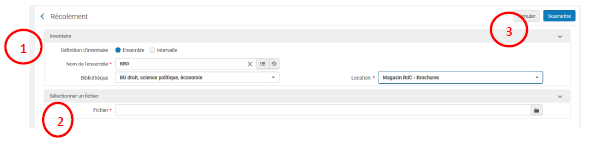
Inventaire par Intervalle
Remplir les champs Bibliothèque, Location, Type de cote (celui de la collection récolée) et indiquer les cotes extrêmes du fonds inventorié.
Pour la saisie des intervalles de cotes en Dewey, indiquer l’indice du début puis l’indice de fin.

Attention ! L’indice de cote renseigné dans le champ « À la cote » n’est pas inclus. L’analyse s’arrêtera à la cote renseignée.

Note : la troncature ne fonctionne pas.
Dans la partie Sélectionner un fichier ②, charger le fichier Excel des documents inventoriés.
Valider le traitement en cliquant sur Soumettre ③.
Inventaire par Ensemble
Dans la partie Inventaire ①, sélectionner le jeu de résultats créé au préalable, choisir la bibliothèque concernée ainsi que la location.
Dans la partie Sélectionner un fichier ②, charger le fichier Excel des documents inventoriés.
Valider le traitement en cliquant sur Soumettre ③.
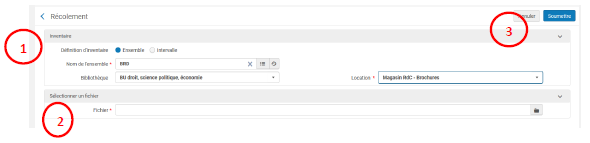
Le traitement s’effectue en quelques secondes.
Le rapport du traitement
L’analyse du récolement est dans un rapport fournit par Alma
Pour retrouver le rapport, aller dans Admin > Suivi des traitements puis l’onglet Historique.
Choisir son rapport. Le nom du rapport débute par « Shelf Report » + nom du fonds récolé + « Shelving control number ».
Tous les traitements effectués par Alma sont présents dans l’historique. Pour retrouver le bon, si besoin, préciser la date dans la case prévue à cet effet « Intervalle des dates de soumission ».
Ouvrir le rapport en cliquant sur ![]() .
.
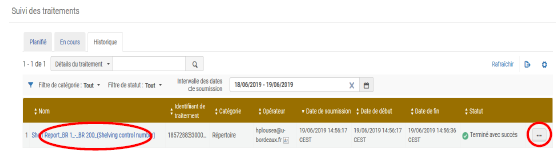
Dans la partie Analyse du rapport, Alma classe les exemplaires dans 6 catégories : pour accéder aux exemplaires, cliquer sur en face de chaque catégorie.
| Catégorie | Intitulé Alma | Commentaire | Traitement |
|---|---|---|---|
| 1 | Items in place | CB lus, aucune anomalie : bonne notice de fonds, statut « En rayon » dans Alma | Tout est normal, aucune intervention nécessaire |
| 2 | Missing items but marked in place | Exemplaires avec le statut « En rayon » dans Alma mais le CB n’a pas été lu. Ce sont les manquants récolement | Refaire la vérification dans Alma + en rayon + en interne puis déclarer les vrais manquants |
| 3 | Items on shelf but marked not in place | CB lus, ouvrages en rayon mais dans Alma statut autre que “En rayon” (ex : emprunté, en transit…) | Retrouver les ouvrages et attribuer le statut « En rayon » en cas échéant |
| 4 | Known items not in place | Exemplaires avec la bonne notice de fonds mais CB non lus lors de l’inventaire et statuts dans Alma autre que « Exemplaire en rayon » (ex : emprunté, en traitement…) | Rien à faire si ouvrages empruntés. Voir pour les autres statuts si corrections nécessaires en fonction du statut |
| 5 | Items on shelf but out of range/set | CB lus, exemplaires en rayon mais ne font pas partis de l’ensemble/intervalle, soit car ils sont sur la mauvaise notice de fonds ou mal rangés (ne font pas partie de la tranche de cote définie) ou parce qu’il y a un mauvais indicateur dans la 852 (mauvais type de cote) | Retrouver l’ouvrage. Vérification dans Alma, corriger les erreurs |
| 6 | Barcodes with no matched item | CB inconnus dans Alma | Erreur de lecture de la douchette ou ouvrage en rayon mais supprimé d’Alma. Reprendre la liste des CB lus (Barcode), trouver le CB lu juste avant ou après, le chercher dans Alma pour obtenir la cote et retrouver en rayon le CB inconnu. |
Il est possible d’extraire les données de chaque catégorie dans un fichier Excel, il n’est pas possible d’extraire globalement toutes les données d’un inventaire dans Excel.
Extraire les résultats
Il est possible d’extraire les données de chaque catégorie dans un fichier Excel, il n’est pas possible d’extraire globalement toutes les données d’un inventaire dans Excel.
Pour extraire les données par catégories d’erreur dans la partie analyse de votre rapport de traitement, les boutons d’actions proposent deux choix :
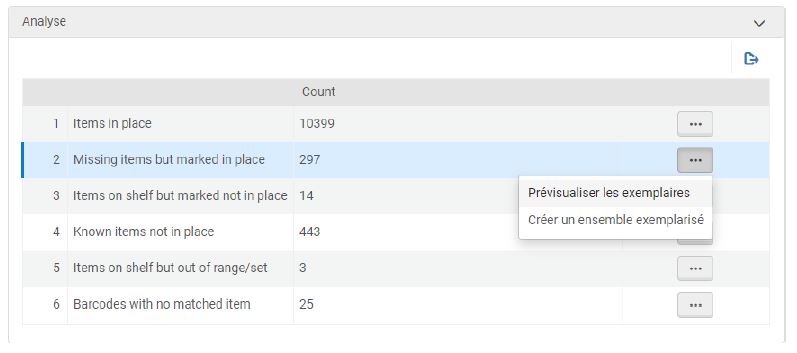
« Prévisualiser les exemplaires » : permet de visualiser les 50 premiers résultats.
« Créer un ensemble exemplarisé » : permet de générer un jeu de résultat, disponible dans l’onglet « Admin>Gérer les jeux ». A partir de ce jeu, on peut extraire le fichier complet.
Date de publication
Mis à jour le
Attention ! Certains établissements utilisent parfois de procédures complémentaires